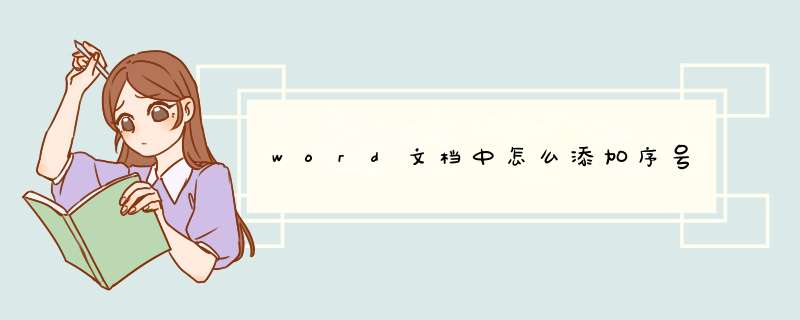
1、建立Word文档,插入表格,选中需要插入自动序号或编号的列或单元格。
2、点击“开始”—“编号”,选择其中的一种样式的编号。
3、这样就自动插入了默认的自动序号。
4、如果列表中没有需要的样式,可以点击“自定义编号样式”,自行设计编号格式。
5、在d出的设置窗口中,选择一种编号样式,设置一种字体,编号格式可以用点,也可以删除点改用顿号等。
6、但是由于有默认的制表符,造成插入后的序号可能不能在单元格中水平居中对齐。
7、继续选中插入了自动序号的列或单元格,点击“开始”—“段落”的选项启动按钮。
8、在打开的窗口中点击“制表位”,在打开的窗口中,更改默认制表位为0字符。
9、点击“确定”后,再在“段落和缩进”中把“特殊格式”改为“无”。再点击“开始”下的居中对齐,所有序号就在各自的单元格中居中对齐了。
1.选中需要添加编号的段落,点击【编号】,按照你的需求选择合适的编号,也可以“自定义编号”。
2.在d出的对话框,点击“编号”,先任意选取一种编号,再点击“自定义”
3.然后选择你需要的编号字体,样式。
4.在“字体”对话框,在【字形】列表框中选择【加粗 倾斜】选项,在【字体颜色】下拉列表中选择红色选项,单击【确定】
5.返回【自定义编号列表】对话框,在【预览】组合框中显示出了设置的字体效果
6.返回文档,可以看到设置的效果。
工作流可以自定义流水号。这两种方法的前提是都要在流程基本属性页面设置自动文号表达式,而且这个表达式得包含{N}:
1、用表单设计器里面的宏标记来实现,先添加一个时间,再添加一个文号计数器;
2、自动文号表达式就用{Y}{M}{D}{N},然后在表单上采用宏控件,类型选择“工作名称/文号”
欢迎分享,转载请注明来源:内存溢出

 微信扫一扫
微信扫一扫
 支付宝扫一扫
支付宝扫一扫
评论列表(0条)